Schwarze Bretter
Mit den Objekten Kategorie für Schwarzes Brett und Schwarzes Brett-Element im Modul Systemmanagement können Sie schwarze Bretter für Web Access erstellen, die Sie bei Bedarf dazu verwenden können, Mitteilungen an alle Web Desk- und Self Service-Benutzer anzuzeigen. Schwarze Bretter sind Abfragen, die für das Element „Schwarzes Brett“ ausgeführt und über eine Reportvorlage in Web Access angezeigt werden.
Nähere Informationen zur Verwendung von Reportvorlagen finden Sie unter Abfragen als Reports anzeigen.Informationen zum Entwerfen von Berichtsvorlagen finden Sie Erstellen von Reportvorlagen für Web Access und Workspaces.
Indem Sie unterschiedlichen Schwarzes Brett-Elementen unterschiedliche Kategorien für Schwarzes Brett zuordnen, können Sie unterschiedliche Bilder mit unterschiedliche Kategorien von Mitteilungen verknüpfen.
Alternativ könnten Sie eine Reihe von verschiedenen schwarzen Brettern erstellen, indem Sie die Abfrageergebnisliste nach„Kategorie für Schwarzes Brett“ filtern.
Benutzer mit der entsprechenden Berechtigung Schwarzes Brett-Element unter System\Nicht prozessbezogene Objekte können Elemente auf einem schwarzen Brett erstellen und anzeigen.
Kategorien für schwarze Bretter werden unter Verwendung des Baums Kategorien der Komponente Administration der Ivanti Console unter dem Zweig System erstellt.
So erstellen Sie ein Schwarzes Brett:
- Erstellen Sie in Web Access eine Abfrage für das Objekt System\Schwarzes Brett-Element und fügen Sie es zur Shortcut-Leiste hinzu.
Nähere Informationen zum Erstellen von Abfragen in Web Access finden Sie unter Abfragen zur Shortcut-Leiste hinzufügen.
- Klicken Sie in der Titelleiste der Abfrage auf
 und dann auf Als Report anzeigen.
und dann auf Als Report anzeigen.
Das Dialogfeld „Reportvorlage wählen“ wird angezeigt.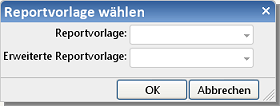
- Übernehmen Sie die gewünschte Reportvorlage für die Abfrage und klicken Sie dann auf OK.
Falls erforderlich können Sie die Aktion Starten verhindern im  -Menü verwenden, um Benutzer daran zu hindern, Schwarzes Brett-Elemente von der Abfrageergebnisliste aus zu öffnen.
-Menü verwenden, um Benutzer daran zu hindern, Schwarzes Brett-Elemente von der Abfrageergebnisliste aus zu öffnen.
- Klicken Sie mit der rechten Maustaste auf den Shortcut für die Abfrage und anschließend auf Diesen Shortcut durch aktuelle Seite ersetzen.
Der Shortcut wird ersetzt.
Nachdem Sie eine Abfrage für ein schwarzes Brett zum Anzeigen Ihrer Mitteilungen erstellt haben, können Sie die Mitteilungen erstellen. Unter Umständen müssen Sie zunächst einen Shortcut zur Shortcut-Leiste hinzufügen, damit Sie Mitteilungen erstellen können.
So fügen Sie einen Shortcut für eine neue Mitteilung zur Shortcut-Leiste hinzu:
- Klicken Sie mit der rechten Maustaste auf die Shortcut-Leiste und klicken Sie dann auf Prozess- oder Objekt-Shortcut hinzufügen.
Das Dialogfeld „Prozess erstellen“ wird geöffnet. - Geben Sie in das Feld Shortcut-Titel den Text Mitteilung erstellen ein und aktivieren Sie die beiden Kontrollkästchen Zur Shortcut-Leiste hinzufügen? und Als System-Shortcut?.
- Wählen Sie in der Liste Modul den Eintrag System.
- Wählen Sie in der Liste Objekt den Eintrag Schwarzes Brett-Element aus.
- Lassen Sie die übrigen Felder leer und klicken Sie auf OK.
Der Shortcut „Mitteilung erstellen“ wird zur Shortcut-Leiste hinzugefügt.
So erstellen Sie eine Mitteilung für Web Access:
- Klicken Sie in der Shortcut-Leiste von Web Access auf den Shortcut Mitteilung erstellen, den Sie zuvor hinzugefügt. haben.
Das Fenster „Schwarzes Brett-Element“ wird angezeigt. - Füllen Sie die Felder je nach Bedarf aus.
- Wählen Sie die Kategorie aus, die dem schwarzen Brett entspricht, auf dem die Mitteilung erscheinen soll, und klicken Sie dann auf Speichern und schließen.